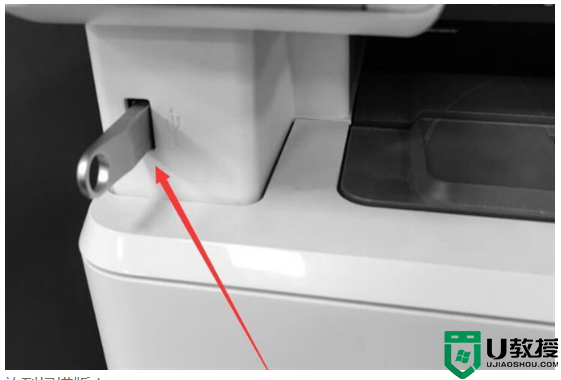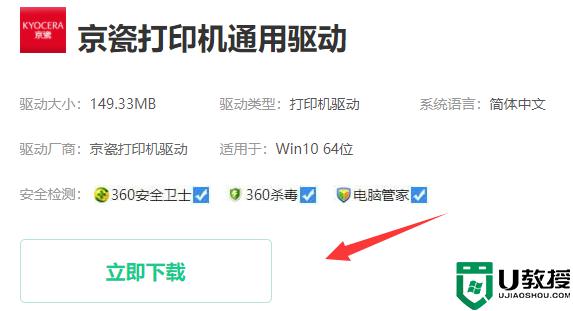京瓷打印机如何扫描文件到电脑上 京瓷打印机扫描文件到电脑上的步骤
时间:2022-11-28作者:huige
当我们要将一些纸质的文件弄成电子版的时候,就可以通过打印机来扫描然后放到电脑上,但是许多人在购买京瓷打印机后不知道如何扫描文件到电脑上,方法也不会难,现在就给大家演示一下京瓷打印机扫描文件到电脑上的步骤给大家参考吧。
方法如下:
1、首先根据图示操作,将要扫描的文件平铺在打印机扫描位置。
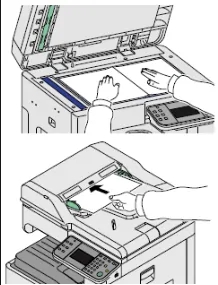
2、接着打开京瓷打印机专用的“kyocera client tool”,选择“扫描”
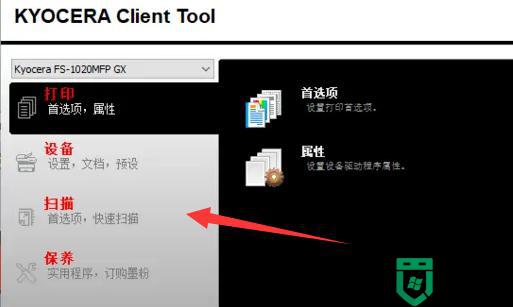
3、然后在其中设置好扫描参数,并点击“确定”保存。
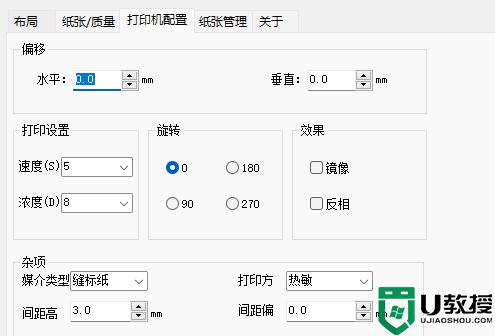
4、最后选择想要扫描出的文件格式,就可以扫描文件到电脑。
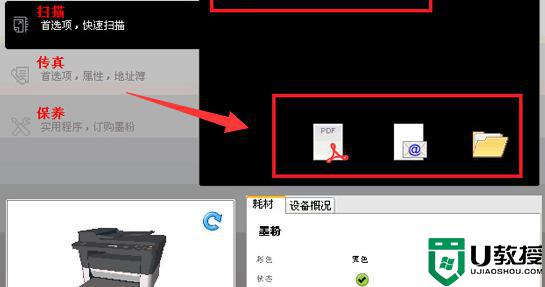
通过上面的方法京瓷打印机就可以扫描文件到电脑上了,是不是挺简单呢,大家可以学习上面的方法来进行操作就可以了。